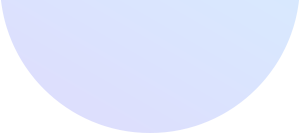











在我们的日常生活中,TP-Link路由器已成为家庭和办公室网络搭建的主要设备之一。然而,随着我们日常生活中使用的网络设备越来越多,很多人常常会面临一个忘记了路由器的登录密码。这一问题不仅影响了网络的使用,还可能使我们错过必要的网络设置和安全配置。那么,如何找回这个密码呢?本文将详细介绍解决方案及相关知识,帮助你轻松找回TP-Link路由器的登录密码。
TP-Link是全球领先的网络设备制造商,其产品包括路由器、交换机、网络适配器等。TP-Link路由器作为家庭和企业网络的核心设备,负责连接并管理多个终端设备,如电脑、手机、平板等,以实现网络共享和资源互通。使用TP-Link路由器,我们可以享受快速而稳定的网络连接,无论是居家办公还是娱乐休闲。
忘记密码的原因多种多样,首先是因为许多人在设置路由器时选择了复杂的密码以增强安全性,这样一来,不常用的密码就容易被遗忘。此外,随着时间的推移,设备的更换或重置也可能会导致对以前密码的记忆模糊。另一方面,网络环境的变化,例如,搬家或更换服务提供商,可能会导致用户不再使用以前的登录信息。所有这些因素共同导致了用户常常忘记TP-Link路由器的登录密码。
找回TP-Link路由器的登录密码通常有几种方法,以下将为大家详细介绍:
如果你没有修改路由器的登录密码,可以尝试使用出厂默认密码。TP-Link路由器的默认用户名通常是“admin”,而密码也是“admin”或位于路由器底部的标签上。尝试这些默认信息,如果成功登录,则可以直接在设置菜单中更改密码。
如果你的电脑或手机早已连接到TP-Link路由器,则可以通过该设备查看保存的网络密码。在Windows电脑上,可以通过控制面板中的网络设置找到相关信息。在Mac电脑上,前往“钥匙串访问”查看存储的密码。而在手机上,查看Wi-Fi的连接信息,某些手机也允许查看密码。
当以上方法都无法找回密码时,最后的办法是重置路由器。大多数TP-Link路由器都有一个小的重置按钮,通常位于路由器的背面。按住此按钮约10秒,路由器就会恢复到出厂设置。在这个过程中,所有的自定义设置,包括Wi-Fi名称和密码都将恢复为默认状态,因此在重置后,需要重新进行网络的配置。
完成重置后,用户需要再次登录路由器。可以通过在浏览器中输入“192.168.1.1”或“tplinkwifi.net”来访问TP-Link路由器的管理界面,使用默认的用户名和密码登录。接着,按照向导设置您的网络,例如设置新的Wi-Fi名称和密码,并保存配置。
忘记TP-Link路由器的登录密码是一个常见的问题,但通过查找默认密码、查看已连接设备的设置或者路由器重置等方法,我们可以轻松找回访问权限。在完成设置之后,记得做一个安全的密码记录,以便于今后访问时使用。确保你的网络设置安全,同时也为自己创造一个更加便捷的上网环境。
为了防止再次忘记登录密码,安全记录密码是非常重要的一步。以下是几种方法:
通过上述方法,可以有效减少忘记登录密码的机会,同时确保信息的安全性。
重置路由器后无法连接互联网的问题常常让人沮丧。以下是一些解决方案:
如果以上方法都无法解决问题,可以联系你的互联网服务提供商,排查是否是线路故障或设置问题。
强化TP-Link路由器的安全设置是保证网络安全的关键。以下是几条建议:
以上措施能显著提升网络的安全,使你的数字生活更为安全可靠。
许多人在设置路由器密码时,为了安全而设置过于复杂的密码。这种做法虽能够提升安全性,但在日常使用中,确实会造成一些不便:
因此,在设置密码时,可以选择在安全与便捷之间找到一个平衡,设置一个不太复杂但仍然安全的密码,以提升使用便捷性和安全性。



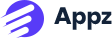
2003-2025 tp官方正版下载 @版权所有|网站地图|沪ICP备20007305号-1